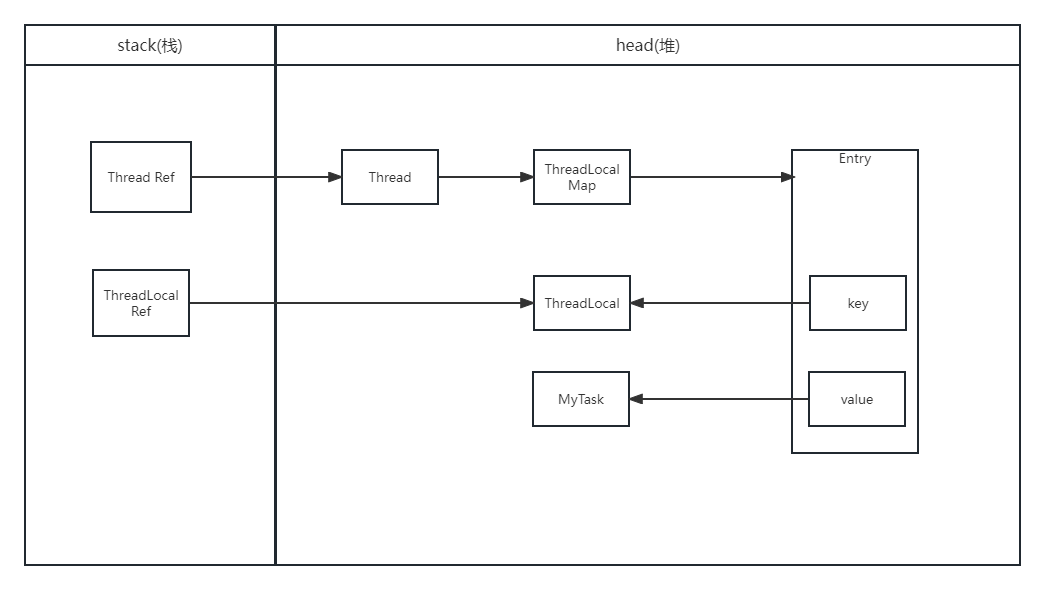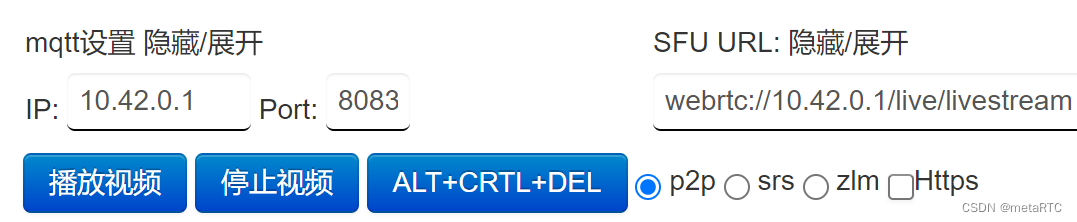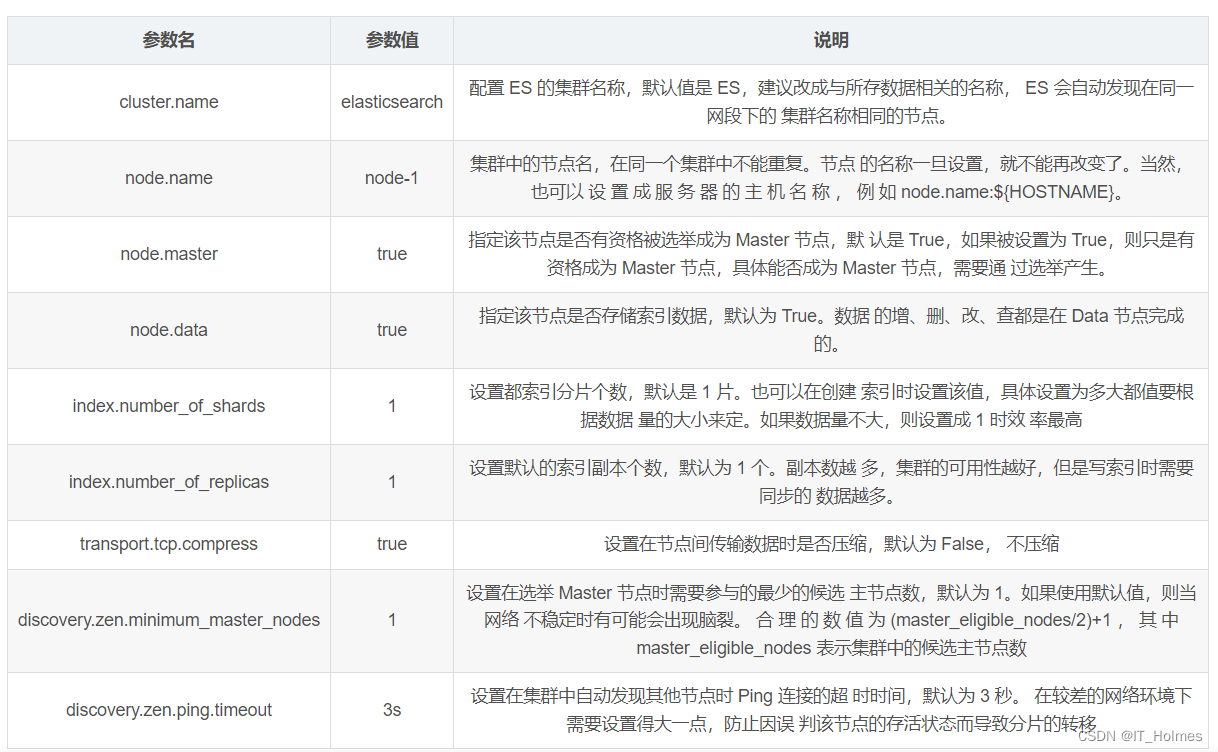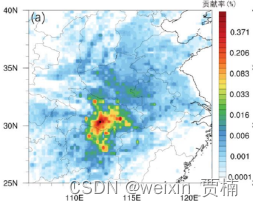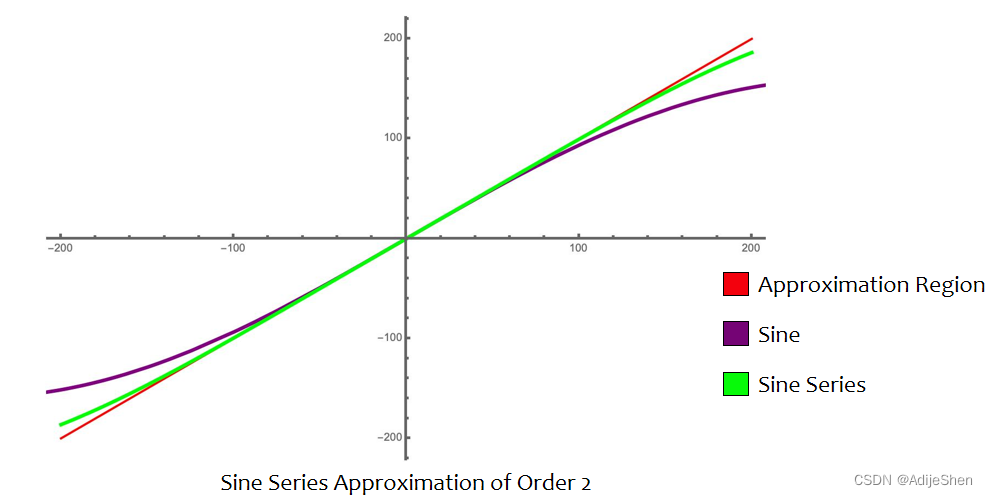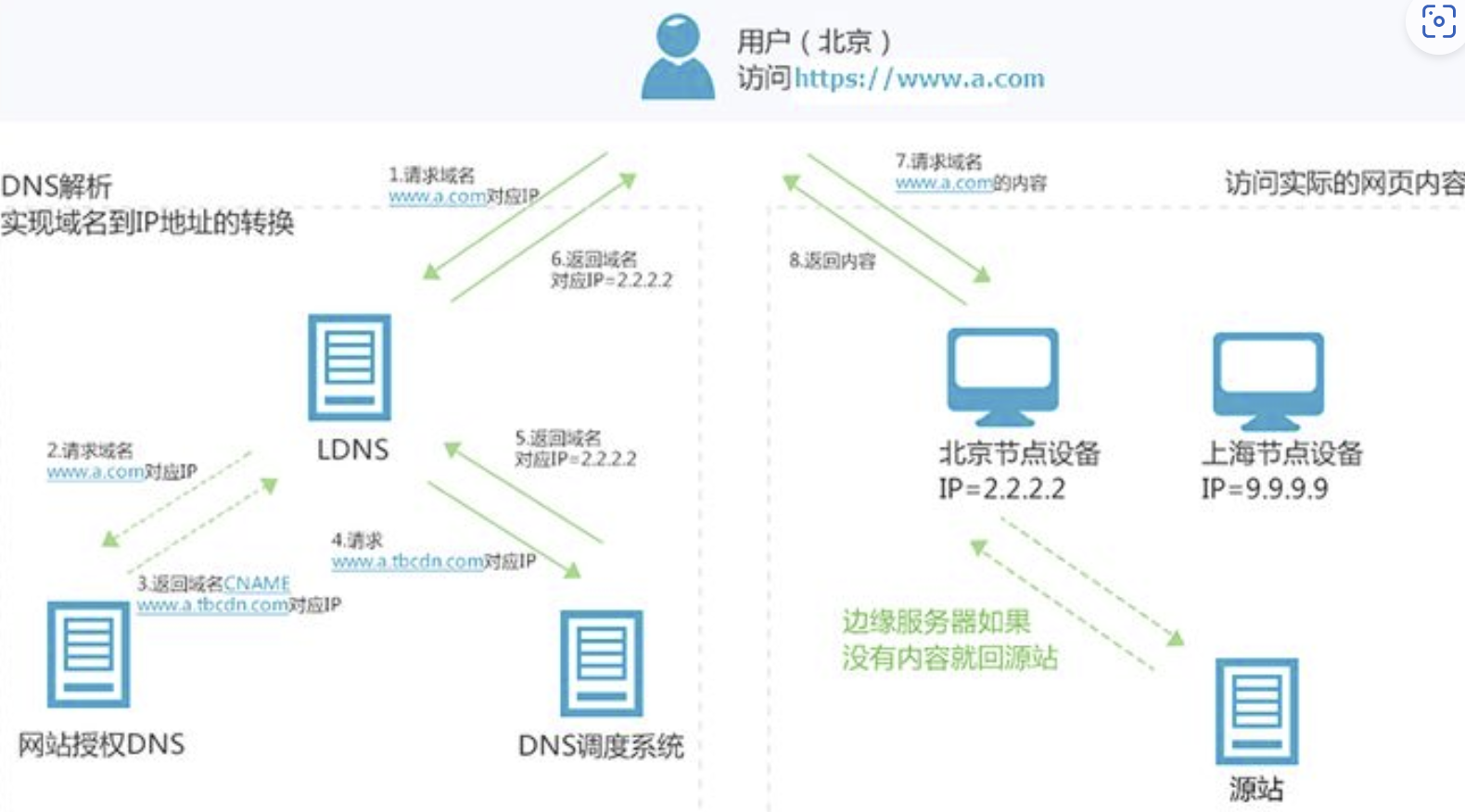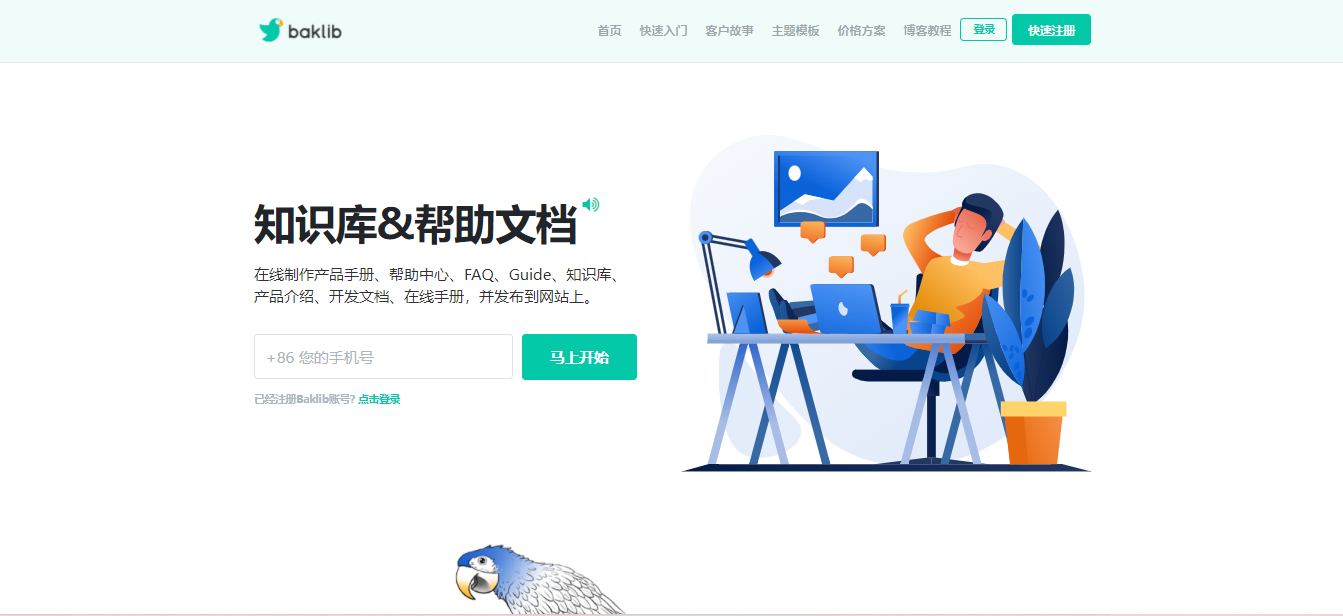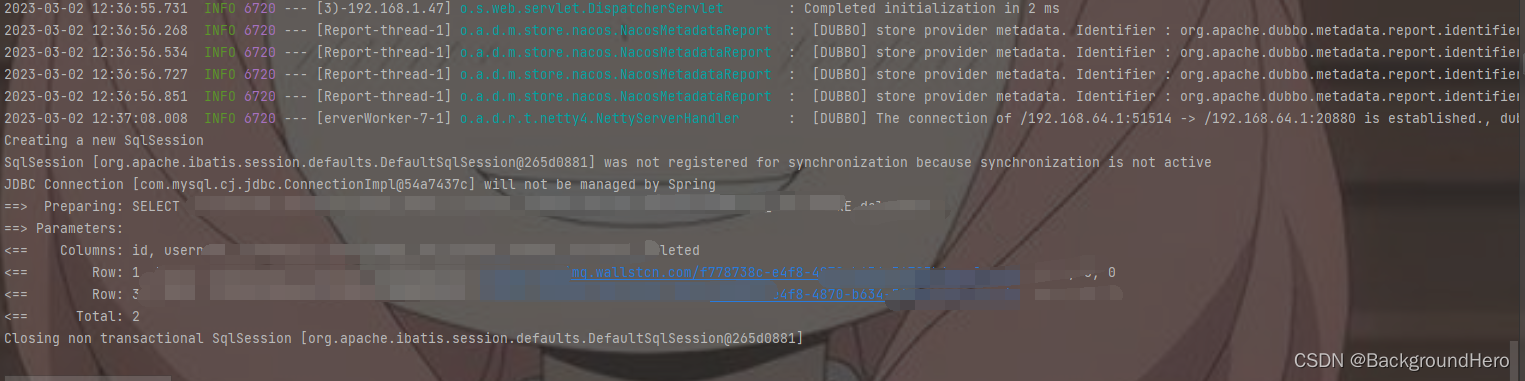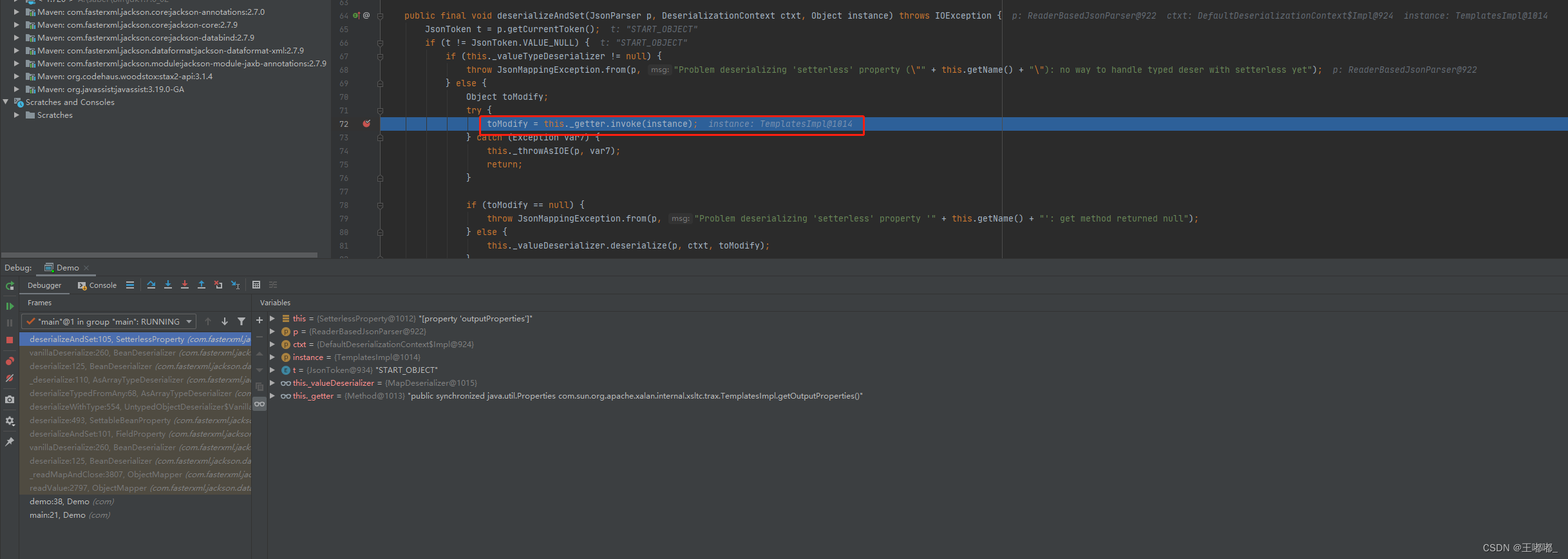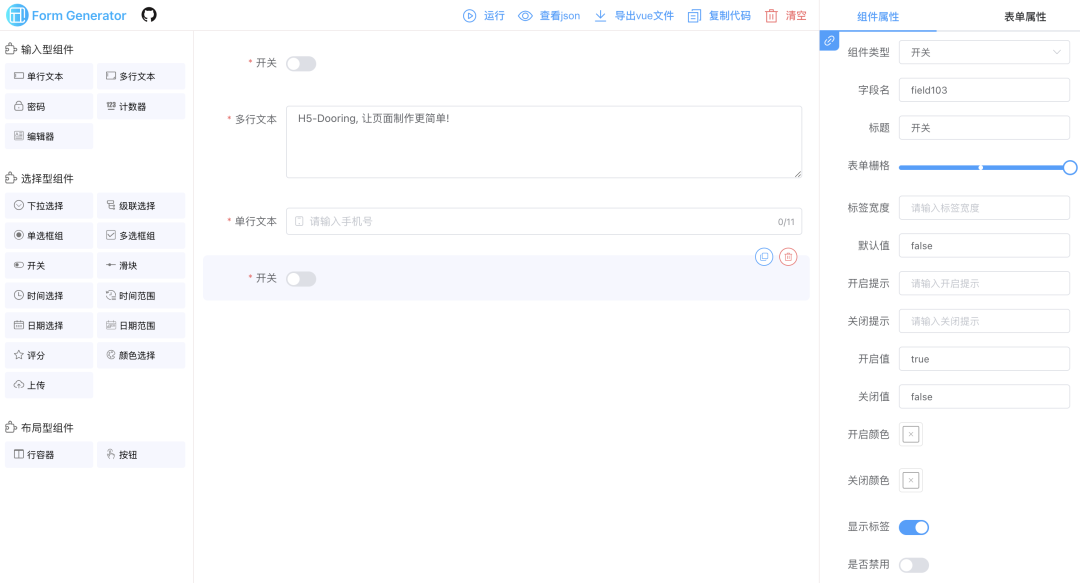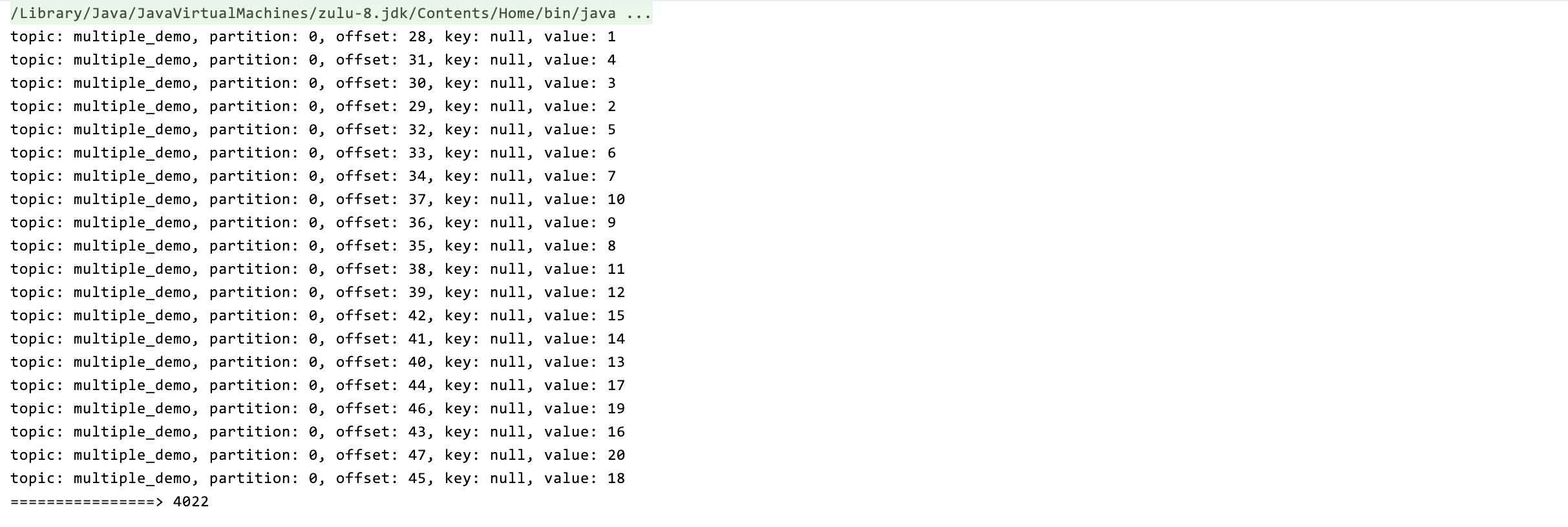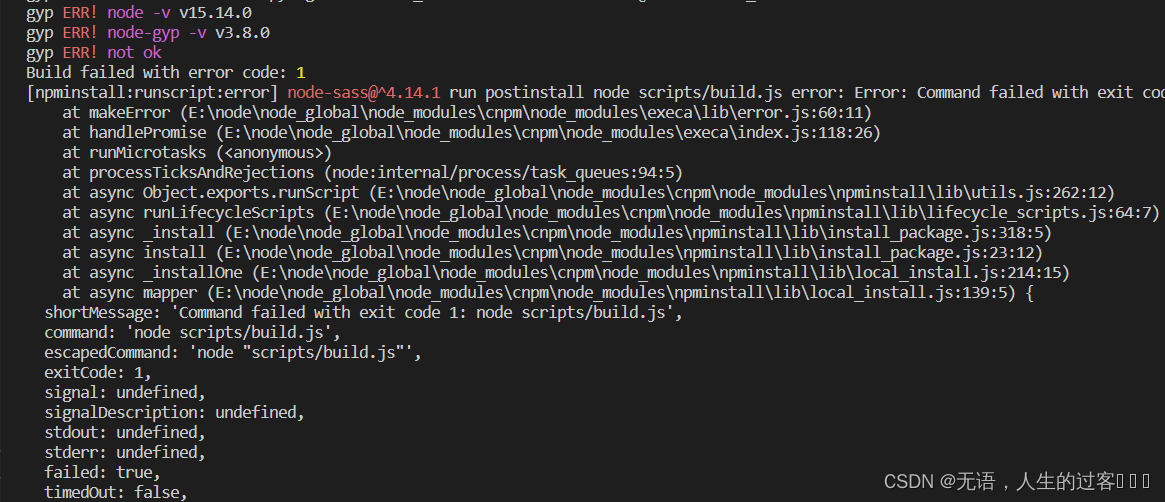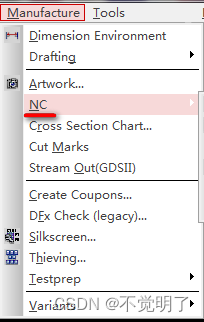Content
- 找到Python环境下的OpenCV安装目录中的“cv2.pyd”文件
- 复制cv2.pyd文件到site-packages文件夹中
- 重启PyCharm,cv2就可以正常使用了
最近使用PyCharm编写一段需要使用Opencv库的代码,却发现cv2没有自动补全和函数提示了。博主自己找到以下解决办法,亲测有效!先做如下整理,以供参考!
找到Python环境下的OpenCV安装目录中的“cv2.pyd”文件
Control + R打开运行,输入:cmd,调出命令行执行终端,并进入Python环境,执行下面两条指令,找到当前Python环境下的Opencv安装目录。(复制下面代码,粘贴执行即可。)
下图中红色方框中的目录地址即为cv2.pyd所在目录。
import cv2
cv2.__file__
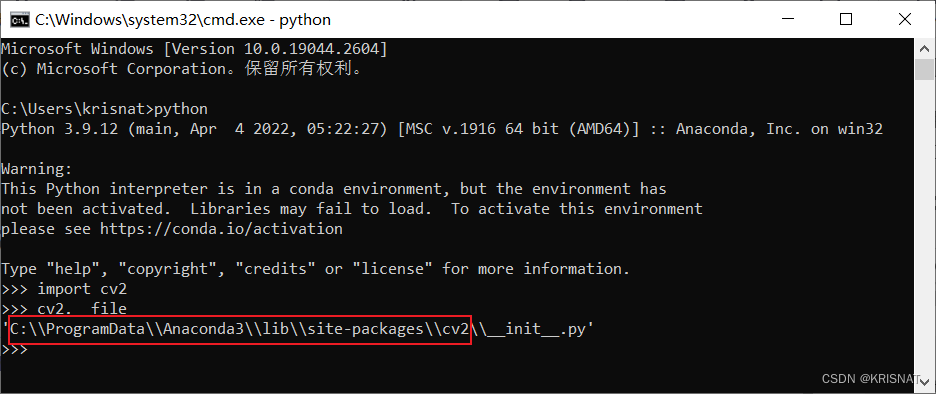
执行下面exit()指令,退出Python环境
exit()
执行下面指令,打开cv2.pyd所在目录。我这里使用了start命令来打开指定目录。注意:中间的两个双引号不能删掉,且需要根据自己的实际情况替换下面指令中的目录地址!(当然观众老爷也可以根据目录地址,自行手动打开)。
start "" "C:\\ProgramData\\Anaconda3\\lib\\site-packages\\cv2"
复制cv2.pyd文件到site-packages文件夹中
注意:这里可能会提示需要管理员权限才能复制(若是访客模式,或者不具备管理员权限的账户则不行),点击确认继续复制即可。
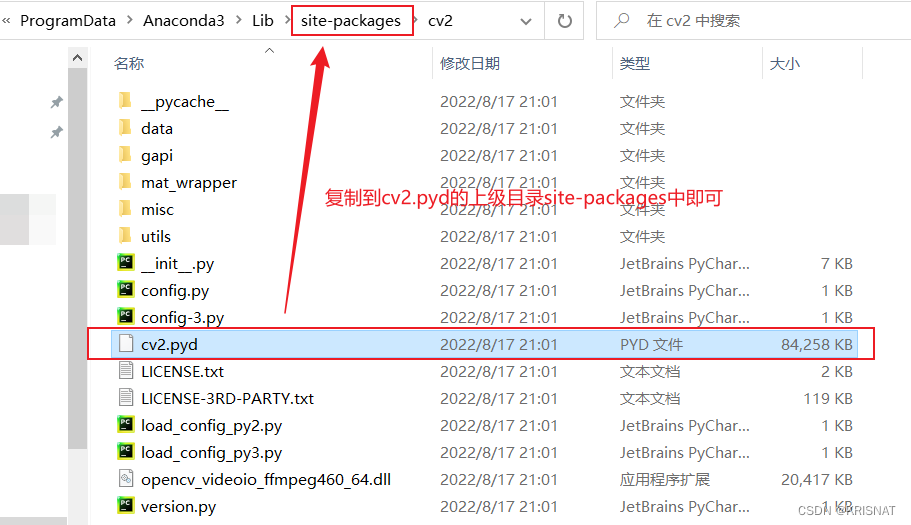
重启PyCharm,cv2就可以正常使用了
预祝成功!
以上就是Windows系统的电脑端“解决PyCharm下OpenCV没有自动补全、函数提示的问题!”的全部操作。“收集、整理、实测”不易,读者老爷若觉得有用,请点赞👍、收藏⭐️,谢谢支持!❤️❤️